삼성폰을 덜 지루하게 보이게 하는 7가지 간단한 방법

고가의 삼성 갤럭시가 시중에 나와 있는 다른 휴대폰과 똑같을 필요는 없습니다. 몇 가지만 수정하면 더욱 개성 있고, 스타일리시하며, 독특하게 만들 수 있습니다.
안드로이드 기기가 이상하게 작동하나요? 해당 기기가 맬웨어에 감염되었을 수 있습니다. 다행히도 안드로이드 기기에 맬웨어, 키로거 및 기타 위협이 있는지 검사할 수 있는 방법이 여러 가지 있습니다 .
1. 기본 안드로이드 기기 보안 점검
구체적인 수정 사항을 적용하기 전에 먼저 몇 가지 빠른 확인을 수행해 보세요. 모든 사람에게 효과적인 해킹 방법은 없으므로, 자신의 안드로이드 기기가 해킹당했는지 아닌지 판단하는 것은 쉽지 않습니다.
안드로이드 기기를 해킹하는 것 외에도, 안드로이드 기기가 악용에 취약한지 확인해야 합니다.
2. 배터리 수명이 짧거나 배터리 사용량이 과도한 경우
의심스러운 활동의 뚜렷한 징후가 보이지 않더라도 배경에는 여전히 악의적인 활동이 숨어 있을 수 있습니다. 휴대폰이 해킹되었는지 확인하는 가장 좋은 방법 중 하나는 배터리 사용량을 확인하는 것입니다.
아무 이유 없이 휴대폰이 뜨거워진다면, 화면이 꺼져 있는 동안 백그라운드에서 맬웨어가 실행 중일 수 있습니다. 고급 맬웨어는 여전히 휴대전화나 태블릿에 흔적을 남길 수 있으므로, 배터리 사용량 메뉴를 확인하는 것부터 시작하세요. 배터리가 계속 부족하고 휴대폰이 해킹당했는지 궁금하다면, 다음 맬웨어 검사를 실행해 보는 것이 좋습니다.
설정 > 배터리 > 배터리 사용량을 열고 알 수 없는 앱이나 평소보다 배터리를 더 빨리 소모하는 항목을 찾아보세요. 이런 경우에는 감지되지 않도록 이름을 숨기는 키로거나 바이러스가 있을 수 있습니다. 일반적으로 배터리를 비정상적으로 소모하는 것이 있는지 살펴보세요.
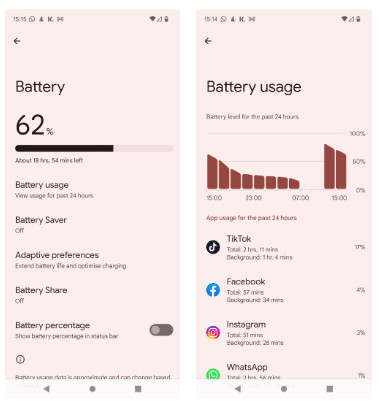
이런 일은 자주 발생하지 않습니다. Android의 Google Play Protect 시스템이 기존 맬웨어에 감염된 앱에 대해 자동으로 경고하기 때문입니다. 위의 이미지는 일반적인 스마트폰 배터리 사용 및 소모를 보여줍니다. 혼합된 앱이 휴대폰 배터리의 상당 부분을 소모한다면, 그것은 좋지 않습니다.
사람마다 휴대전화를 사용하는 방식은 다르지만, 배터리가 심각하게 소모된다면 걱정할 만한 일입니다. 휴대폰을 재시작하거나, 의심스러운 앱을 강제로 닫거나, 가능하다면 앱을 완전히 제거하세요. 배터리가 너무 빨리 소모되어 "내 휴대폰이 해킹당했나?"라는 생각이 든다면, 그러면 이 테스트를 해보세요.
3. 원치 않는 무작위로 설치된 앱을 확인하세요
악성 소프트웨어나 해커가 휴대전화를 손상시켰다는 또 다른 신호는 기기에 무작위 앱이 설치되는 것입니다. 이는 사용자가 직접 설치하지 않는 애플리케이션입니다. 악성 앱이나 웹사이트는 사용자의 휴대전화에 프로그램을 설치하고 민감한 정보를 제3자에게 전송할 수 있습니다. 악성 앱이 배터리를 소모하는 것은 아니지만, 데이터 유출 위험을 방지하려면 반드시 삭제해야 합니다.
설정 > 앱 > 모든 앱 으로 이동한 후 휴대폰에서 앱 목록을 스크롤합니다. 원하지 않는 앱을 찾아서 탭한 후 제거를 선택하세요 .
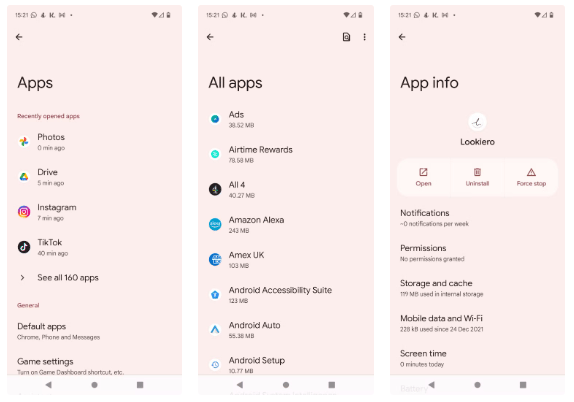
특정 앱의 기능이 무엇인지 확실하지 않다면, 인터넷에서 검색해 보세요. Android 기기에는 악성으로 보이지만 무해한 앱과 구성 요소가 설치되어 있을 수 있습니다.
4. 비정상적으로 높은 데이터 사용량
많은 사람들이 무제한 데이터 요금제를 사용하기 때문에 설정에서 데이터 사용량 메뉴 를 보지 않습니다 . 하지만 안드로이드 기기가 제대로 작동하지 않고 휴대전화가 해킹되었는지 확인하고 싶다면, 문제를 확인하는 또 다른 쉬운 방법이 있습니다.
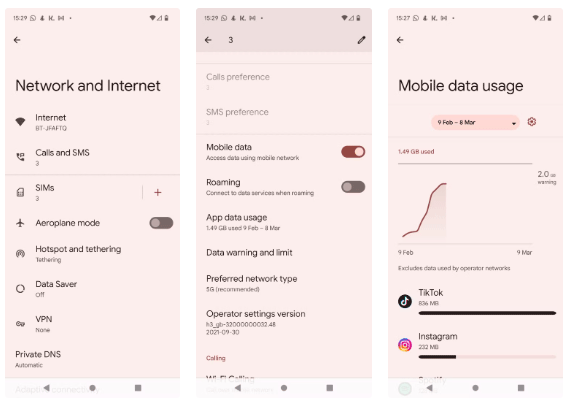
YouTube, Spotify 및 기타 스트리밍 서비스는 많은 양의 데이터를 소모하며, 일부 비디오 게임 업데이트도 마찬가지로 용량이 클 수 있습니다. 하지만 이러한 앱 외에는 한 달에 수 기가바이트의 데이터를 필요로 하는 앱은 많지 않으며, 그러한 성격의 앱을 찾으면 기기가 바이러스에 감염되었을 수 있습니다.
다운로드하지 않았거나 정상적인 사용에서 기인하지 않는 많은 양의 데이터를 사용하는 앱을 발견했다면 삭제하세요.
5. 이상한 팝업, 광고, 알림 스팸에 주의하세요
안타깝게도 현대 인터넷은 온갖 웹사이트에 무작위로 나타나는 팝업으로 가득 차 있으며, 그 모양과 크기는 각기 다릅니다. 대부분의 경우, 이는 단순히 콘텐츠를 가리는 광고이거나 귀찮은 쿠키 메시지를 표시하는 것일 뿐입니다.
하지만 때로는 팝업이 골치 아픈 문제가 될 수도 있습니다. 설득력 있거나 위협적이거나 의심스러워 보이는 이상한 팝업이나 광고에 주의하세요. 절대로 클릭하지 마세요.
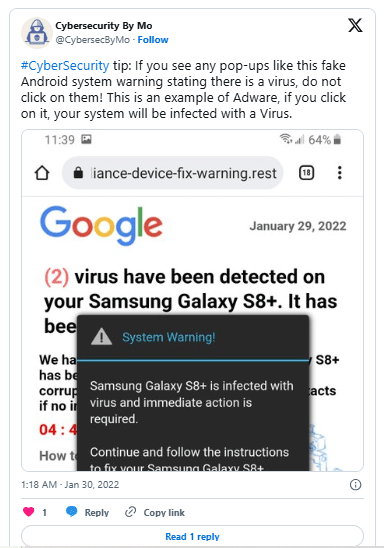
Google은 지난 몇 년 동안 이와 같은 문제를 피하기 위해 여러 가지 변경을 했지만, 특히 Android용 Google Chrome에서 이 문제는 여전히 가끔씩 발생합니다. 일반적으로 팝업창이 계속 나타나면 휴대폰이 진동합니다. 때로는 화면이 깜빡거리기도 합니다.
하지만 그건 완전히 가짜예요! 아직 바이러스 삭제 버튼을 클릭하지 마세요 . 스마트폰을 다시 시작하세요. 또한, 무슨 내용을 요구하든(또는 위협하든) 경고 없이 화면에 나타나는 웹사이트 주소로 개인 정보를 보내지 마세요. 마찬가지로, 의심스러운 웹사이트에 신용카드 정보나 비밀번호를 입력하지 마세요. 확실하지 않은 경우 정보를 입력하기 전에 링크 확인 사이트를 사용하세요.
6. 하드웨어와 소프트웨어가 계속 충돌합니다.
잦은 충돌은 휴대폰이 해킹당했다는 또 다른 신호이며, 특히 안드로이드 기기의 경우 그렇습니다. 앱이 자발적으로 시작되거나, 느리거나, 계속해서 충돌하는 등 이상한 동작이 나타날 수도 있습니다. 이러한 문제의 근원은 맬웨어일 수 있으므로, 바이러스나 다른 원인이 있는지 Android 기기를 검사해야 합니다.
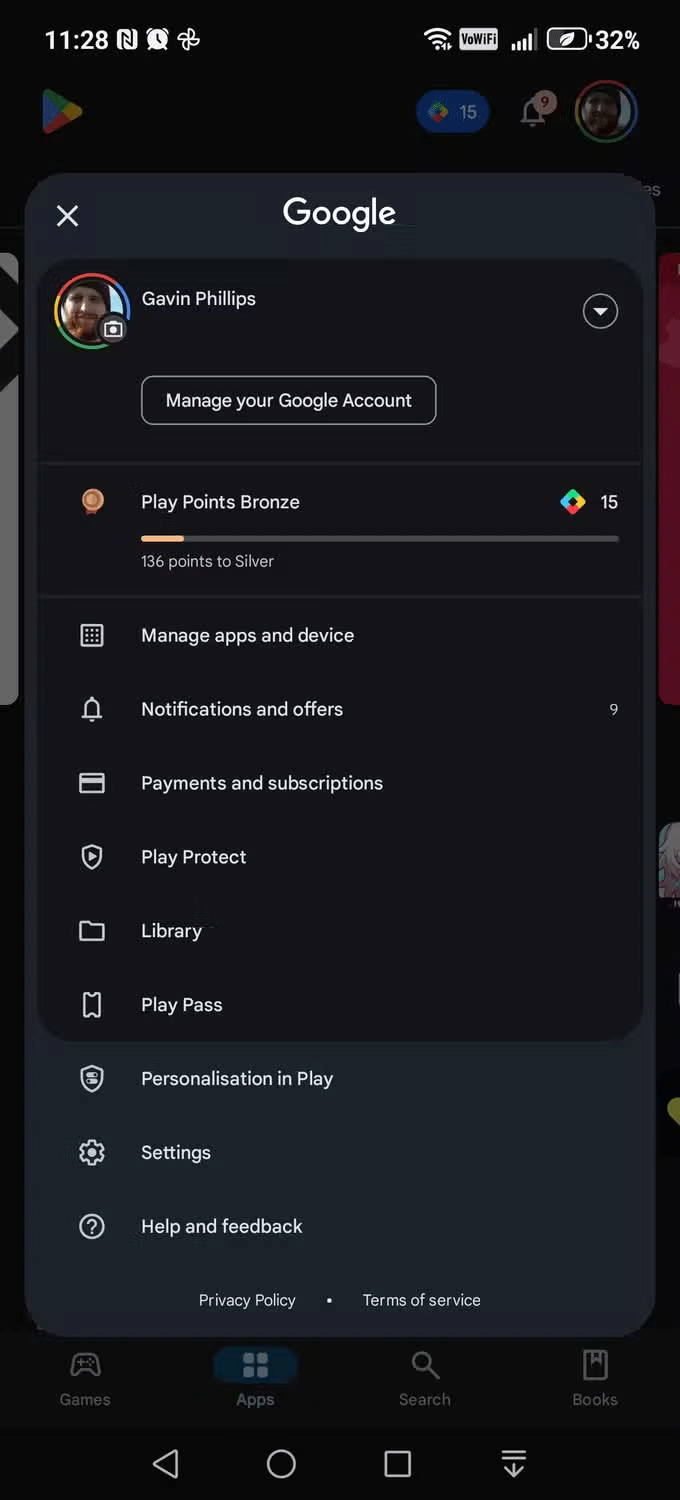
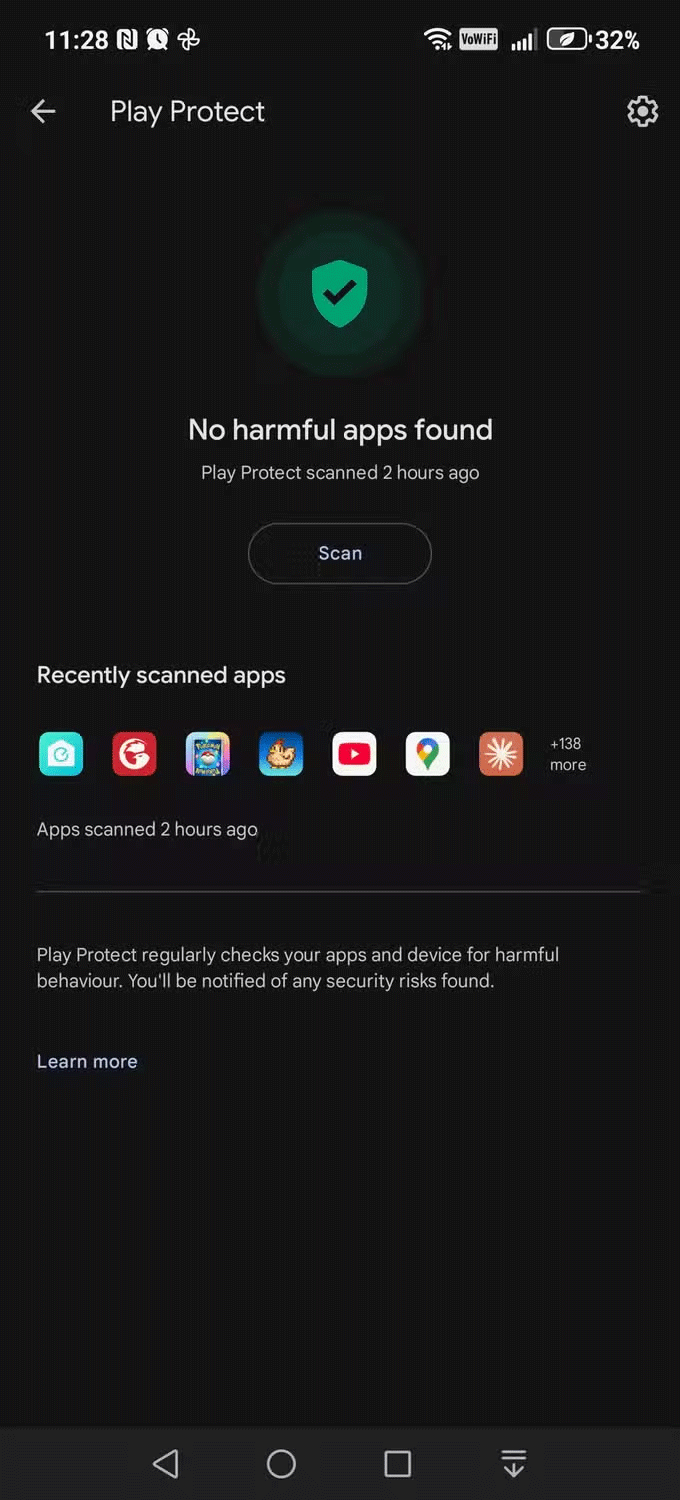
다행히도 맬웨어로 인한 앱 충돌 및 휴대폰 충돌 문제가 해결되기를 바랍니다. 여전히 문제가 지속된다면 Android 휴대전화를 공장 초기화할 수도 있습니다.
7. 공장 초기화를 수행합니다.
앱을 삭제하고 바이러스 백신을 실행했는데도 문제가 지속되면 공장 초기화가 최후의 수단입니다. 이 과정을 진행하면 휴대전화에 있는 모든 내용이 지워지므로 진행하기 전에 반드시 확인하세요.
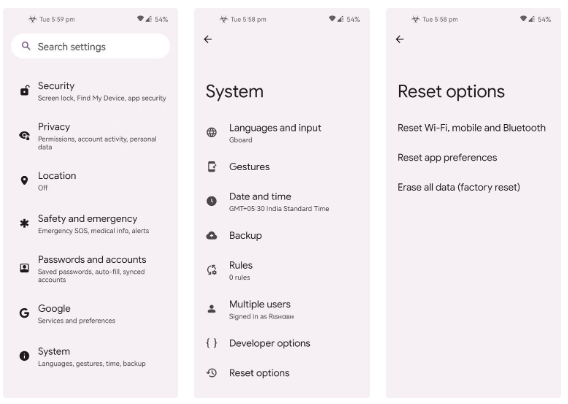
사진, 문자 메시지, 비디오 등 보관하고 싶은 모든 것을 백업한 후 Android 휴대전화를 공장 초기화하세요.
다른 모든 방법이 실패할 때만 이 방법을 사용하세요. 휴대전화를 공장 초기화하면 모든 것이 삭제됩니다. 휴대전화는 처음 구입했을 때와 마찬가지로 부팅되므로 모든 것을 재설정해야 하지만, 미리 대비하는 게 좋습니다.
고가의 삼성 갤럭시가 시중에 나와 있는 다른 휴대폰과 똑같을 필요는 없습니다. 몇 가지만 수정하면 더욱 개성 있고, 스타일리시하며, 독특하게 만들 수 있습니다.
그들은 iOS에 지루함을 느껴 결국 삼성폰으로 바꿨고, 그 결정에 대해 전혀 후회하지 않습니다.
브라우저의 Apple 계정 웹 인터페이스를 통해 개인 정보 확인, 설정 변경, 구독 관리 등의 작업을 할 수 있습니다. 하지만 여러 가지 이유로 로그인할 수 없는 경우가 있습니다.
iPhone에서 DNS를 변경하거나 Android에서 DNS를 변경하면 안정적인 연결을 유지하고, 네트워크 연결 속도를 높이고, 차단된 웹사이트에 접속하는 데 도움이 됩니다.
내 위치 찾기 기능이 부정확하거나 신뢰할 수 없게 되면, 가장 필요할 때 정확도를 높이기 위해 몇 가지 조정을 적용하세요.
많은 사람들은 휴대폰의 가장 성능이 떨어지는 카메라가 창의적인 사진 촬영을 위한 비밀 무기가 될 줄은 전혀 예상하지 못했습니다.
근거리 무선 통신(NFC)은 일반적으로 몇 센티미터 이내로 서로 가까운 거리에 있는 장치 간에 데이터를 교환할 수 있는 무선 기술입니다.
Apple은 저전력 모드와 함께 작동하는 적응형 전원 기능을 선보였습니다. 두 기능 모두 iPhone 배터리 사용 시간을 늘려주지만, 작동 방식은 매우 다릅니다.
자동 클릭 애플리케이션을 사용하면 게임을 하거나, 애플리케이션이나 기기에서 사용 가능한 작업을 할 때 별다른 작업을 하지 않아도 됩니다.
사용자의 요구 사항에 따라 기존 Android 기기에서 Pixel의 독점 기능 세트가 실행될 가능성이 높습니다.
이 문제를 해결하려면 꼭 좋아하는 사진이나 앱을 삭제해야 하는 것은 아닙니다. One UI에는 공간을 쉽게 확보할 수 있는 몇 가지 옵션이 포함되어 있습니다.
우리 대부분은 스마트폰 충전 포트를 배터리 수명 유지에만 사용하는 것처럼 생각합니다. 하지만 그 작은 포트는 생각보다 훨씬 더 강력합니다.
효과가 없는 일반적인 팁에 지쳤다면, 조용히 사진 촬영 방식을 변화시켜 온 몇 가지 팁을 소개합니다.
새 스마트폰을 찾고 있다면 가장 먼저 눈에 띄는 것은 바로 사양서입니다. 성능, 배터리 수명, 디스플레이 품질에 대한 정보가 가득 담겨 있습니다.
다른 출처에서 iPhone에 애플리케이션을 설치할 경우, 해당 애플리케이션이 신뢰할 수 있는지 수동으로 확인해야 합니다. 그러면 해당 애플리케이션이 iPhone에 설치되어 사용할 수 있습니다.












